Requisitos previos:
- Debes tener una cuenta Ringover Business o Advanced para beneficiarte de esta integración 💳
- La integración debe ser realizada por una cuenta de administrador de Ringover
- La integración debe ser realizada por una cuenta de administrador de Zoom
- La cuenta debe ser de pago si quieres obtener los enlaces de descarga de las grabaciones
- Las cuentas gratuitas vinculadas a la cuenta de pago podrán recuperar los enlaces
- Debes estar creado como usuario en Ringover antes de poder utilizar la integración de Zoom
Cómo funciona la integración:
- La integración de Ringover con Zoom añade un usuario adicional a tu reunión para grabar conversaciones
- No interferirá con tu configuración actual de reuniones
- Los usuarios pueden cancelar la grabación durante una reunión si necesitan discutir asuntos confidenciales
- Es necesario configurar tanto la integración de Zoom como la grabación Empower para una gestión integral de reuniones
- La integración de Zoom vincula tus reuniones a los registros de llamadas de Ringover, mientras que Empower se encarga de la grabación, transcripción y análisis con IA
Activación
Dirígete a Dashboard, haz clic en "Zoom" y introduce tus credenciales de Zoom:
Configuración en Ringover
Una vez completada la integración, es necesario asignar los usuarios para que los usuarios de Ringover estén vinculados a los usuarios de Zoom.
Para hacer esto, regresa al Dashboard>Store>Integraciones y haz clic en "Zoom" otra vez.
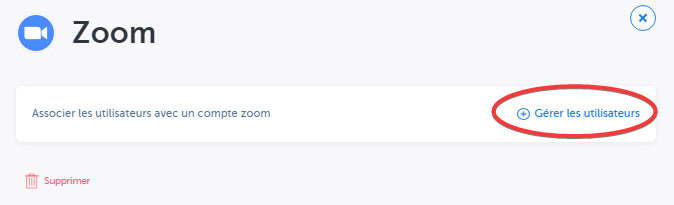
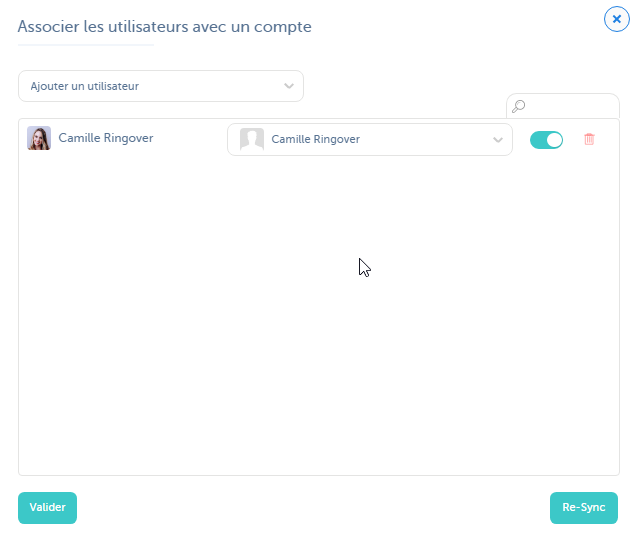
Para más información sobre la configuración, consulte nuestra sección dedicada "¿Cómo configurar su herramienta?"
Es bueno saber: Cuando se inicia una reunión de Zoom, si la cuenta de Zoom está asociada a una cuenta de Ringover, la información de esta conferencia aparecerá en la página de "Actividad" del tablero:
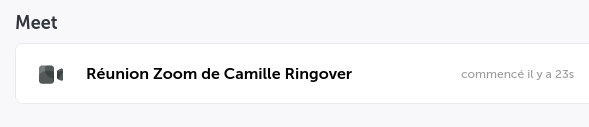
Al final de la reunión, se crea un registro en la página del Dashboard de Ringover. Si la reunión se ha guardado, será posible descargarla.

Solución de problemas: Si no estás recibiendo por correo electrónico las grabaciones de tus reuniones, asegúrate de que:
- Estás finalizando la grabación antes de abandonar la llamada
- Comprueba tu dashboard y los registros de llamadas para confirmar que la grabación existe
- Verifica la configuración de tu correo electrónico en la integración de Ringover
Si el problema continúa, contacta con el soporte de Ringover con detalles específicos sobre las grabaciones perdidas.